Disk Utility v OS X Yosemite a dřívějších verzích má skrytou nabídku Debug, která, pokud je povolena, umožňuje přístup k více funkcím Disk Utility, než obvykle vidíte. Zatímco Disk Utility má nějakou dobu nabídku Debug, s příchodem OS X Lion se stala ještě užitečnější.
Informace v tomto článku se týkají počítačů Mac se systémem OS X Yosemite (10.10) až OS X Lion (10.7).
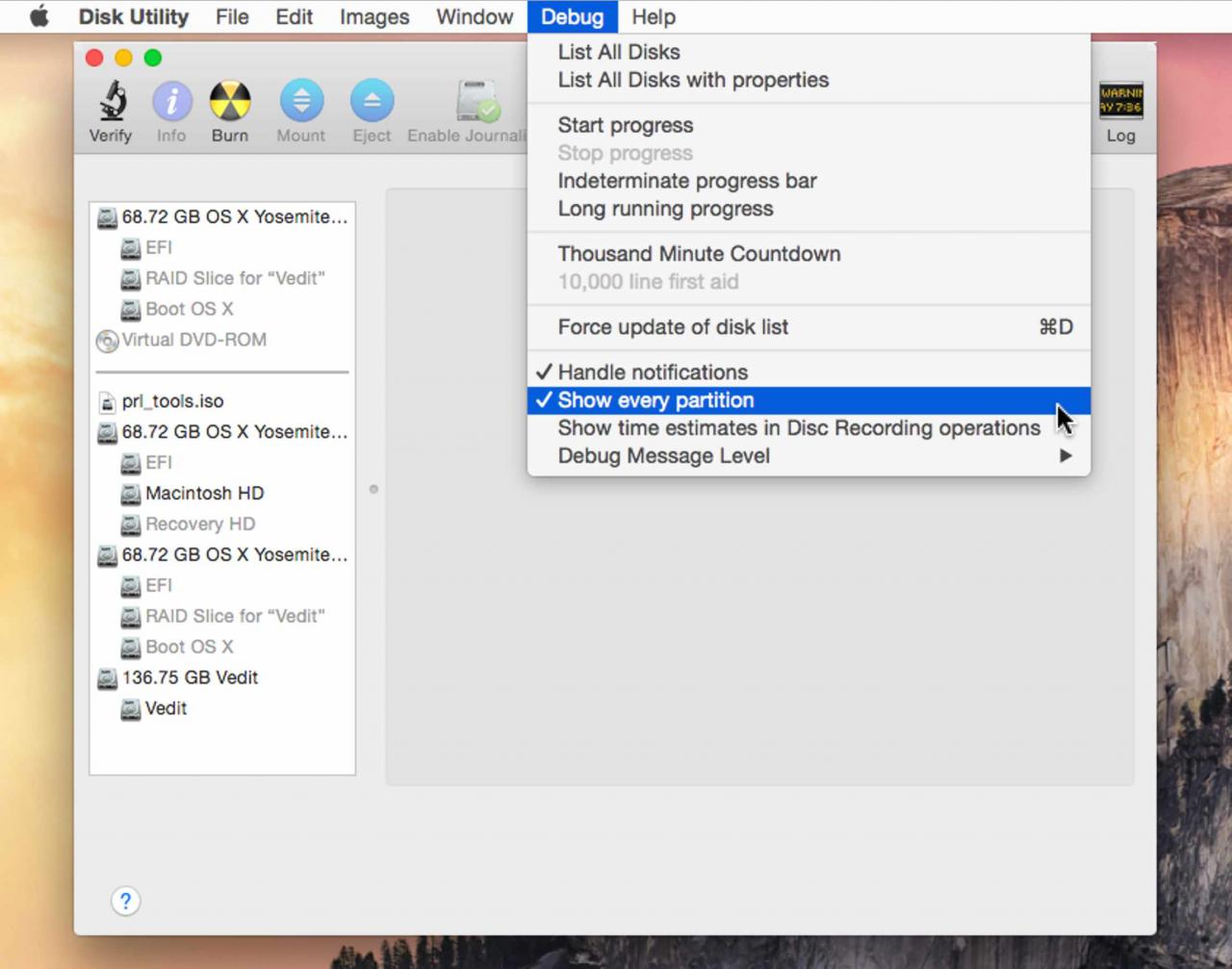
Nabídka Debug nástroje Disk Utility vám umožňuje zobrazit skryté oddíly na vašich jednotkách. Snímek obrazovky s laskavým svolením Coyote Moon Inc.
S OS X Lion přidal Apple na spouštěcí jednotku oddíl Recovery HD. Můžete jej použít ke spuštění a spuštění nástrojů, jako je Disk Utility, přeinstalaci OS X a přístupu k internetu, abyste našli řešení problémů, které máte. Oddíl Recovery HD je však skrytý a není viditelný v rámci Disk Utility.
To může vést k problémům, včetně možnosti mít více oddílů pro zotavení HD na různých jednotkách při duplikování jednotek, výměně jednotek nebo přeinstalaci OS X. Může vám také bránit v přesunutí oddílu pro obnovení HD na novou jednotku, pokud byste někdy potřebujete vyměnit jednotku nebo chcete na svých discích přesouvat věci.
Ladit položky nabídky
Nabídka Disk Utilities Debug obsahuje výběr funkcí, z nichž většina je určena pro vývojáře k použití při testování aplikací, které fungují s úložným systémem Mac. Většina položek je neškodná, například Seznam všech disků nebo Seznam všech disků s vlastnostmi. Můžete také zapnout odpočítávání tisíc minut a změnit protokoly konzoly pro Disk Utility tak, aby zobrazovaly 60,000 XNUMX sekund nebo XNUMX XNUMX minut. Účelem je mít přesnější zobrazení, kdy dojde k událostem protokolu.
Pro průměrného uživatele systému Mac jsou zajímavější dva příkazy v nabídce Debug:
- Vynutit aktualizaci seznamu disků: Jak název napovídá, způsobí to, že Disk Utility aktualizuje disky uvedené v postranním panelu. To může být užitečné, když jste připojili nebo odebrali disk, když je spuštěný Disk Utility.
- Zobrazit každý oddíl: Zobrazí všechny oddíly na jednotce Mac, i když mají být skryty.
Chcete-li přistupovat k oddílu OS X Lion a novějšímu oddílu Recovery HD a vytvářet klony nebo zálohy, je nejjednodušší způsob, jak tyto neviditelné oddíly zobrazit a pracovat s nimi, v nabídce Disk Utility zobrazit nabídku Debug.
Povolit ladění pro OS X Yosemite a starší
S vydáním OS X El Capitan Apple odstranil podporu nabídky Disk Utilities skryté ladění. Tyto příkazy terminálu fungují pouze pro verze OS X Yosemite a starší. Povolení nabídky Debug v Disk Utility:
-
Přestat Disk Utility pokud je otevřený.
-
Spouštěcí terminál, umístěný na Aplikace > Utility.
-
Na příkazovém řádku terminálu zadejte následující příkaz:
Výchozí hodnoty napište com.apple.DiskUtility DUDe
-
Stisknout vstoupit or Návrat.
-
zavřít terminál.
Při příštím spuštění Disk Utility je k dispozici nabídka Debug.
V nástroji Disk Utility deaktivujte nabídku Debug
Pokud chcete nabídku Debug znovu vypnout, proveďte následující kroky:
-
Přestat Disk Utility pokud je otevřený.
-
zahájit terminál, nachází se na Aplikace > Utility.
-
Na příkazovém řádku terminálu zadejte následující příkaz:
výchozí hodnoty napište com.apple.DiskUtility DUDe
-
Stisknout vstoupit or Návrat.
-
zavřít terminál.
Zakázání nabídky Debug Disk Utilities neresetuje příkazy v nabídce do výchozího stavu. Pokud jste některá z nastavení změnili, můžete je chtít před deaktivací nabídky Debug vrátit do původního stavu.
To je vše, co je k povolení nebo zakázání nabídky Disk Utility Debug. Pokračujte a podívejte se, jaké funkce jsou k dispozici v nabídce Debug. Pravděpodobně najdete seznam Zobrazit každý oddíl a Vynutit aktualizaci disku nejužitečnější položky.
Použijte Terminal pro OS X El Capitan a novější
Pokud vás zajímá, můžete si zobrazit skryté diskové oddíly v OS X El Capitan nebo novějším; stačí použít aplikaci Terminal namísto aplikace Disk Utility. Chcete-li zobrazit úplný seznam diskových oddílů, postupujte takto:
-
zahájit terminál, nachází se na Aplikace > Utility.
-
V okně Terminál zadejte na příkazovém řádku následující:
-
Pak stiskněte tlačítko vstoupit or Návrat.
-
Terminál zobrazuje všechny oddíly aktuálně připojené k vašemu Macu.
